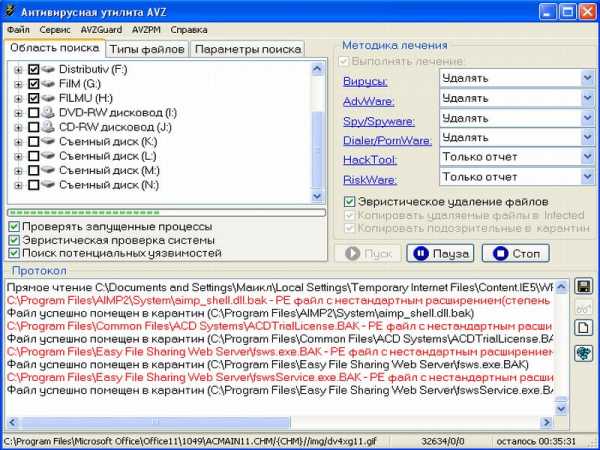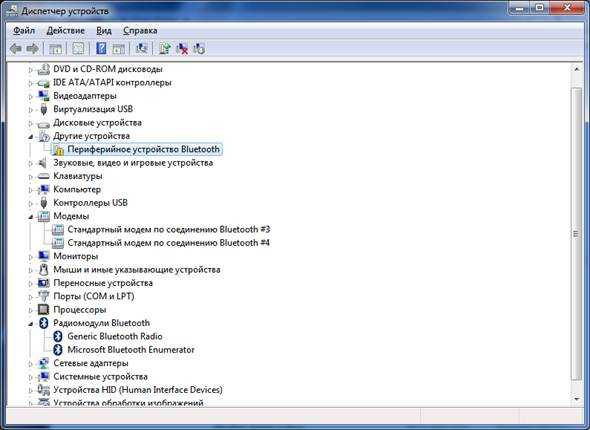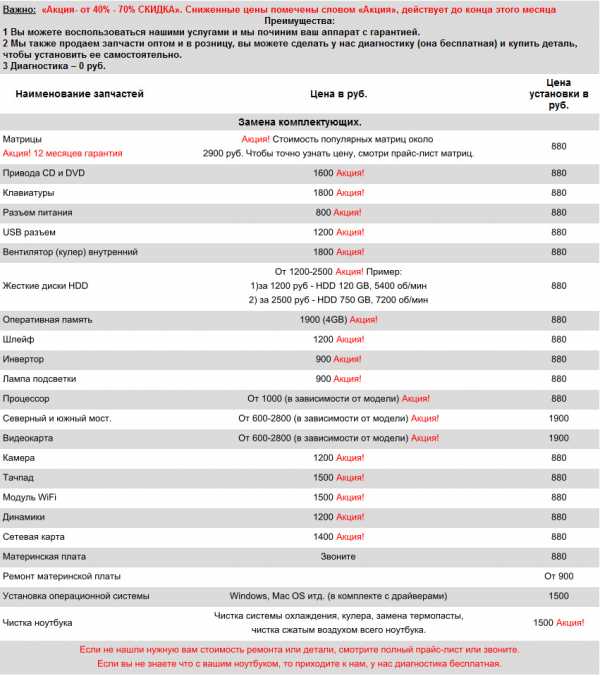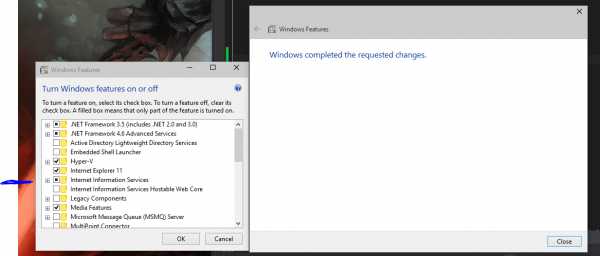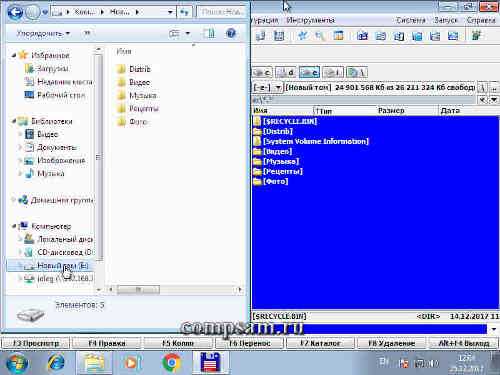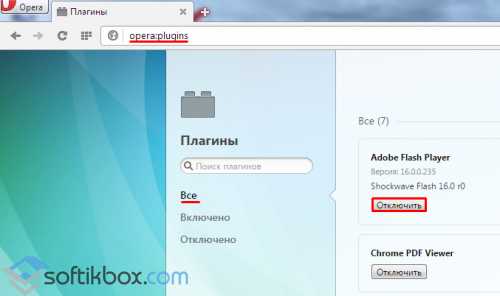Что такое плагин? Как установить плагин? Обновить плагин что это значит
Что такое плагин и для чего он нужен? Как устанавливать и настраивать плагины?
Каждый современный человек, применяющий в своей жизни цифровую технику использует плагины, но не все знают, что такое плагины, как они выглядят, зачем нужны, как их выбирать, устанавливать и настраивать.

Содержание:
- Что такое плагин?
- Зачем нужны плагины?
- Как устанавливать плагины:
- На WordPress
- В браузер Firefox
В этой статье я постараюсь, как можно проще рассказать о плагинах — что это за явление и как с ними работать. Естественно, не обойдем стороной практическую часть и на примерах будем показано, как устанавливать плагины для браузера Mozilla Firefox и для сайтов под управлением CMS WordPress. Еще один урок по этой теме я вынес в отдельную статью (там очень много материала) — это инструкция по плагину Adobe Flash Player — смотрите её тут.
Что такое плагин?
Итак:
Плагины — это небольшие программные коды, дополняющие функционал основного приложения, для которого они создаются. Проще говоря – это надстройки, дополнения или исправления, благодаря которым исходная программа становится лучше (функциональнее) с точки зрения конкретного пользователя. Особенность плагинов в том, что они не могут работать самостоятельно, это только дополнения, которые дают результат лишь, будучи подключенными к основной программе. В то же время, базовая программа, для которой создаются плагины, может прекрасно обходиться и без них.
Пример плагина, с которым сталкивался каждый пользователь сети — это, упомянутый выше Adobe Flash Player, он позволяет веб браузерам (что такое браузер читайте тут) показывать видео и другой контент, основанный на флеш технологиях. Без этого дополнения браузеры выполняют свое основное предназначение — открывают сайты и работают с интернет сервисами, но плагин расширяет возможности. В то же время сам по себе плагин Flash Player бесполезен.
Дополнения создаются для разных категорий программ, но наиболее популярны такие «примочки» для приложений, работающих с интернетом, таких как веб браузеры, для сайтов, точнее для их систем управления и для игр (в игровом мире чаще встречается термин «Мод» — модификация — это тот же плагин). Хотя, и многие другие программы, имеют подобный функционал, например, Фотошоп, в нем куча плагинов подключающих новые фильтры.
Зачем нужны плагины?
Когда мы разобрались с тем, что такое плагины, то невольно ответили и на вопрос «Зачем плагины нужны?». Но может показаться странным, почему разработчики сразу не наделяют свои приложения всем необходимым функционалом, к чему заморачиваться с отдельными модулями.
Действительно, проще, но не целесообразнее. Плагины выполняют 3 важные функции:
1. Делают индивидуальные настройки приложениям
Все люди разные и одни и те же программы используют для разных целей. Использование плагинов дает возможность подстроить конкретную версию программы под нужны и предпочтения конкретного человека.
2. Уменьшают размер и ускоряют работу программ
Если все программы изначально выпускать полнофункциональными, они станут очень большими и будут занимать лишнее место. Также, лишние, ненужные пользователю функции будут отнимать ресурсы компьютеров, что снизит их быстродействие.
Например, вебмастерам часто приходится работать с различными параметрами сайтов, для них есть специальные плагины типа RDS bar, другие люди любят видеть в панели браузера погоду или пробки, третий хочет курсы валют — если показывать всю возможную информацию, то половина экрана будет занята разными ненужными иконками, вместо показа рабочей области.
3. Позволяют совершенствовать программы
Использование модульной схемы в работе программ, где каждый плагин можно подключить или отключить не вызывая нарушений в работе основных функций, позволяет улучшать программы не только силами разработчиков, но и силами любых других программистов. Например, если вам нужно дополнить программу какой-либо функцией, вы просто пишете такой плагин, а не ждете, когда разработчик примет решение добавить нужный вам функционал.
Как устанавливать плагины?
В зависимости от конкретной программы есть три разных способа добавить код плагина к основному функционалу:
- Ручной — прямым копированием файлов с кодом в специальную папку программы;
- Автоматизированный — установкой через меню в самой программе, если такая возможность реализована;
- Автоматический — через специальный запускающий файл, который сам находит куда и что копировать (такие как Adobe Flash Player)
Естественно, что для любой программы процесс установки индивидуален. Как я уже говорил, чаще всего я сталкиваюсь с двумя типами плагинов — для моих сайтов и для веб браузеров. О них я расскажу подробнее.
Как установить плагин на CMS WordPress?
WordPress – это специальная программа для управления сайтом, я использую ее для своих ресурсов. Она, как раз, славится тем, что имеет огромное количество всевозможных плагинов, способных добавить к сайту любые функции. Мой рекомендованный список плагинов для WordPress смотрите здесь.
Видео урок по установке плагинов на WordPress (я показал как всё работает максимально доступно и подробно):
Как устанавливать плагины для браузера Firefox?
Для веб браузера все плагины устанавливаются либо автоматически, при открытии каких-либо страниц или приложений, либо их можно установить вручную через поиск плагинов, встроенный в оболочку программы. Сам процесс установки в разных браузерах идентичен, по крайней мере в Google Chrome и Yandex Browser он почти такой же как и в Firefox.
Первым шагом открываем меню настроек в виде трех горизонтальных полос.
В этом меню ищем пункт «Дополнения» и переходим в него:
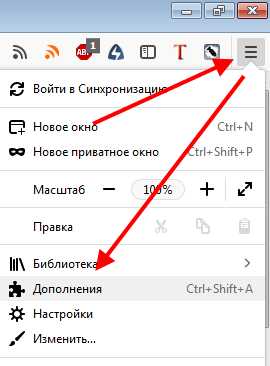 После чего можно выбирать нужные дополнения из рекомендованных списков или воспользоваться поиском.
После чего можно выбирать нужные дополнения из рекомендованных списков или воспользоваться поиском.
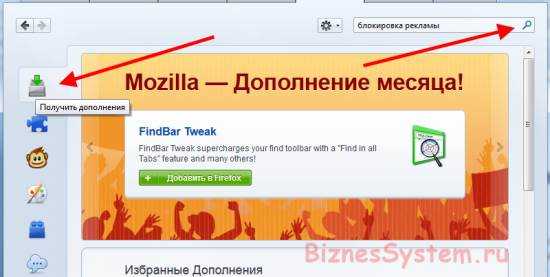 Для примера я набрал в поиске «блокировка рекламы» и получил список из двух дополнений подходящих по описанию. Все что нужно для их установки – нажать кнопку установить.
Для примера я набрал в поиске «блокировка рекламы» и получил список из двух дополнений подходящих по описанию. Все что нужно для их установки – нажать кнопку установить. 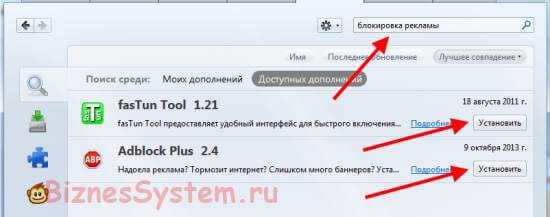
Заключение
Плагины являются мощным инструментом, здорово облегчающим нашу жизнь. Как правило, время, затраченное на поиск и установку нужного дополнения многократно окупается в будущем за счет получаемого функционала. Так что не бойтесь искать и пробовать устанавливать нужные плагины.
Надеюсь, я помог вам разобраться в значении термина «Плагин» и вы сможете самостоятельно их устанавливать и настраивать.
Успехов, Дмитрий Жилин
- 5
- 4
- 3
- 2
- 1
biznessystem.ru
Как и зачем нужно обновлять плагины в WordPress
Начну эту инструкцию с печального факта — все боятся обновлять плагины. Кто-то этого не признаёт и каждый раз при появлении новой версии задумывается, а стоит ли его обновлять или «и так пойдёт, работает же, зачем трогать?».
Другие просто игнорируют обновления плагинов и потом обращаются с просьбой восстановить сайт после взлома. Так всегда и постоянно. 🙂

Содержимое статьи
Причины, по которым надо всегда обновляться при первой возможности
В первую очередь стоит выяснить причины, по которым требуется проводить регулярное обновление плагинов, как только они появляются в Консоли WordPress. Лично для себя я выделяю несколько таких причин и поводов установить новую версию.
Защита сайта от попытки взлома через ошибки в старой версии плагина
Использование старой версии плагина открывает возможность взлома или атаки на ваш сайт. Не все программисты пишут идеально чистый код, помните об этом. 😉
В периодических рассылках WordPress постоянно появляются письма, что в таком-то и таком-то плагинах найдены ошибки, которые позволяют злоумышленникам выполнять произвольный код на вашем сайте. Я считаю это веской причиной, чтобы обновиться прямо сейчас!
Исправление обнаруженных ошибок в установленных плагинах
Обновление плагинов устраняет проблемы обнаруженные в текущей используемой версии и всех предыдущих. Меньше проблем с плагином — стабильнее работа сайта. Представьте, если каждый из установленных плагинов со старой версией будет содержать ошибки — что тогда будет с вашим любимым сайтом?
Например, в каждой новой версии моего плагина всплывающего окна с виджетами социальных сетей регулярно исправляются мелкие ошибки и проводится оптимизация кода, которые снижают нагрузку на клиентский хостинг и ускоряет работу самого плагина. Пользователи присылают уведомления, что плагин работает неоптимально — я исправляю это в новой версии и все довольны. 🙂
Появление новой функциональности
В новых версиях плагинов часто появляются новые функциональные возможности, которыми вы можете тут же воспользоваться сразу после обновления. Например, популярнейший плагин WordPress SEO by Yoast при каждом обновлении добавляет новые возможности для создания сниппетов для поисковых систем.
Известный плагин для создания интернет-магазинов WooCommerce добавляет новые способы приёма оплаты, более гибкое управление карточками товаров и прочие возможности.
Плагины для форм обратной связи добавляют новые поля, которые позволяют создавать более информативные и удобные формы для пользователей, повышая качество обратной связи.
Как корректно обновить плагины
Сразу предупрежу — так делают не все, но некоторые всё-таки используют этот способ. Я сам использую его практически на всех клиентских сайтах, чтобы потом не потратить весь вечер или выходной для восстановления сайта из резервной копии.
Первое, что делаю я при обновлении плагинов, это прогоняю обновление на тестовой версии сайта. Каждый мой публичный или клиентский сайт имеет закрытую разработческую версию, которая находится на поддомене основного домена. Это позволяет мне убедиться в работоспособности сайта и не сломается ли какая-то важная функциональность.
Если у вас блог и не используются какие-то специфические плагины, то нужды в этом особенно нет, но вот если у вас чуть более сложный сайт, нежели типичные блоги (например, интернет-магазин, сайт агентства недвижимости, каталог продуктов), тогда я рекомендую вам создать закрытую копию сайта и тестировать всё на ней.
Возможно в будущем появится инструкция по созданию тестового сайта, как только раскидаюсь с основным объёмом статей и появится свободное время для творчества и реализации идей.
Так вот, если у вас обычный сайт, тогда первое и самое главное, что вы должны сделать — это создать резервную копию сайта средствами одного из популярных плагинов резервного копирования или же средствами вашего хостинга.
Все популярные хостинг-провайдеры поддерживают эту возможность и большинство делают это автоматически, но не пренебрегайте ручным созданием копии при каждом обновлении. Это окупится, поверьте.
Если у вас есть доступные обновления плагинов, прямо сейчас остановитесь и создайте резервную копию сайта и только потом выполняйте обновление всех плагинов, которые имеются на вашем сайте.
Автоматическое обновление
Если все установленные плагины на вашем сайте были найдены через интерфейс плагинов в админке, тогда этот путь для вас. Автоматическое обновление плагинов выполняется в несколько этапов, но сначала ознакомьтесь, на что стоит обратить внимание.
На что стоит обратить внимание до обновления
Бывают ситуации, когда плагин имеет возможность автоматического обновления, но устанавливали вы его не через форму поиска плагинов в админке, а путём загрузки .ZIP-архива. Это может быть премиумный плагин или же обычный плагин, скачанный с сайта разработчика или откуда-то ещё.
Так вот, если плагин скачивался на ваш компьютер и загружался вручную, то очень часто такие плагины имеют встроенные механизмы автообновления, которые намекают WordPress, мол, «я такой же плагин как и все, я могу обновляться автоматически». 🙂
Но если вы попытаетесь обновить плагин автоматически и сервер автообновления будет не доступен или возникнет какая-то проблема, то велика вероятность того, что ваш сайт получит в результате белый экран на главной странице сайта.
Чтобы этого избежать, перед каждым обновлением плагинов, которые вы ставили вручную, нажимайте на ссылку «Посмотреть информацию о версии», после которой должно открыться окно с подробной информацией о плагине.
Если окно не открылось или оно пустое — значит с плагином что-то не так и лучше не обновлять его совсем или же обновить вручную (об этом рассказано в следующем разделе этой инструкции).
В идеале окно с информацией о плане будет следующим (учитывайте, что у каждого плагина свой текст и картинка):
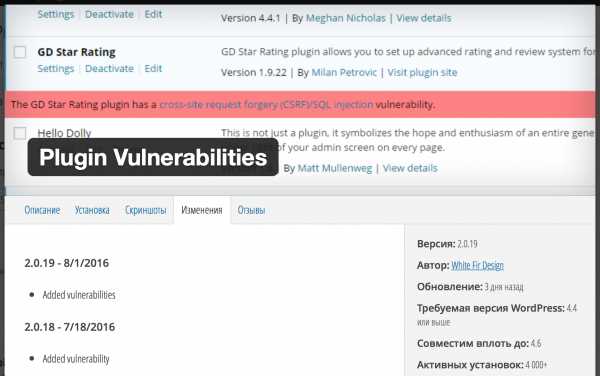
Теперь вернёмся к самим шагам по обновлению плагина.
Выполняем автоматическое обновление
Понять, что у вас имеются доступные обновления, можно двумя путями и оба они всегда на виду в админке WordPress.
Первый и самый основной способ — взглянуть на пункт меню «Плагины», если у него светится цифра в кружочке, значит у вас есть доступные обновления:
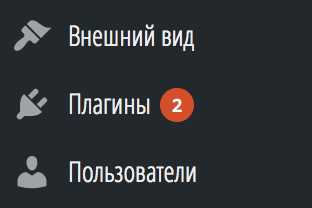
Второй способ — взглянуть на пункт «Обновления» в разделе «Консоль»:
Обновление через «Консоль» — «Обновления»
Отличия от обновления через пункт «Плагины» только в том, что здесь выводится цифра, которая складывается из трёх показателей: доступное обновление WordPress, плагинов и тем на вашем сайте. Если хотя бы для одного из трёх показателей есть обновление, то в «Обновлениях» высветится цифра.
Достаточно зайти в раздел «Консоль» — «Обновления» и промотать до раздела с плагинами:
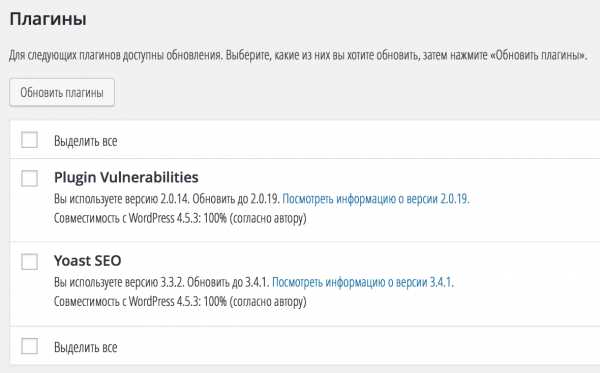
После этого (убедившись, что открывается информация о каждом плагине!) можно выделить все плагины флажком «Выделить все» и нажать на кнопку «Обновить плагины». WordPress автоматически скачает обновления для доступных плагинов и установит их.
Обновление через меню «Плагины»
Здесь всё тоже довольно просто — заходим в раздел «Плагины» и видим информацию о доступных обновлениях на вкладке «Доступны обновления»:
Выбираем один или несколько плагинов и в меню «Действия» выбираем пункт «Обновить». После этого достаточно будет щёлкнуть по кнопке «Применить» и WordPress скачает самые новые версии выбранных вами плагинов.
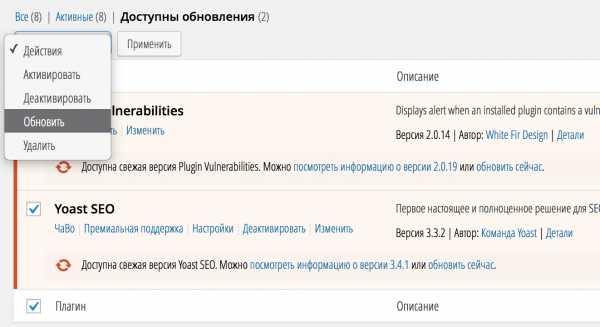
На этом разбор автоматического обновления можно завершить, т.к. больше тут рассказывать нечего. Если автоматическое обновление вам не подходит — тогда предлагаю ознакомиться с другим вариантом установки обновлений.
Видео по обновлению плагинов автоматически
Недавно я записывал видео, возможно кому-то будет удобнее этот вариант, нежели чтение инструкции. Приятного просмотра! 🙂
Ручное обновление плагинов
Теперь давайте рассмотрим ручное обновление плагина. Этот способ подходит для плагинов, которые скачивались со сторонних сайтов, например, из других каталогов WordPress, с CodeCanyon или с сайтов разработчиков плагинов.
Перед обновлением сделайте резервную копию сайта, т.к. бывают случаи, когда обновление не проходит успешно и можно получить неработающий сайт. Всегда делайте копии файлов и базы данных перед любыми работами.
До начала работы вам надо иметь ZIP-архив новой версии плагина, которую предварительно нужно скачать с сайта разработчика или из нужного вам каталога.
После этого вы деактивируете установленный плагин и удаляете его. Для этого заходим в раздел «Плагины» — «Установленные»:
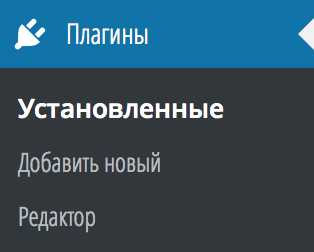
Находим нужный плагин, который хотим обновить и нажимаем на кнопку «Деактивировать» под названием плагина:
Деактивированные плагины имеют другое оформление в списке плагинов и выглядят более блекло, нежели активированные:
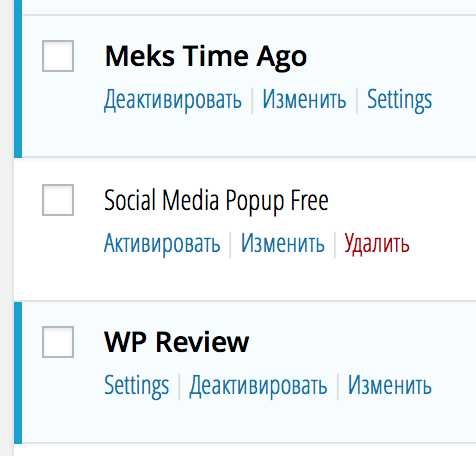
Затем удаляем его кликом на ссылку «Удалить» и подтверждаем наше желание удалить плагин:
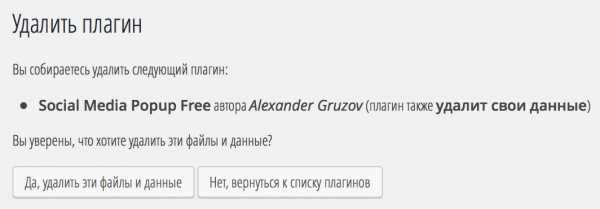
Теперь заходим в интерфейс добавления плагинов в «Плагины» — «Добавить новый» или в списке плагинов нажимаем на кнопку «Добавить новый»:
В инструкции Три способа как установить плагин в WordPress я уже рассматривал эти шаги и там они представлены с более подробным описанием. Но здесь я напишу кратко, чтобы не отвлекаться на уже известные вам нюансы. 🙂Щёлкаем по кнопке «Загрузить плагин»:
Выбираем ZIP-архив с вашего компьютера, устанавливаем и после этого активируем. Больше никаких действий не понадобится, плагин будет обновлён на вашем сайте и вы можете приступить к обзору новой функциональности в новой версии плагина! 🙂
Видео по ручному обновлению плагина
Ну и, по аналогии с прошлым видео, у меня есть и для ручного обновления плагинов такое же пошаговое руководство в видеоформате. Приятного просмотра! 🙂
Заключение
На этом, я полагаю, можно закончить рассмотрение темы по обновлению плагинов. Есть, конечно же, ещё и третий вариант — это загрузка архива вручную на FTP вашего хостинга, но данный способ совершенно непопулярный и смысла в нём особого нет.
Если же оба этих варианта вам не подошли, тогда вкратце расскажу порядок действий из предыдущей инструкции по установке плагинов:
- Деактивируете и удаляете плагин через админку WordPress
- Подключаетесь на хостинг к FTP через FileZilla
- Извлекаете содержимое плагина из вашего архива
- Загружаете директорию плагина на ваш хостинг
- После этого активируете его в списке плагинов
- Всё! 🙂
Если у вас имеются вопросы — задавайте их в комментариях. С удовольствием отвечу на них и подскажу, что не так в вашей конкретной ситуации.
Если вы нашли ошибку — выделите фрагмент текста и нажмите Ctrl+Enter.
Поделитесь ссылкой на инструкцию с вашими друзьями!Твитнуть
Поделиться
Плюсануть
Поделиться
Запинить
wordpress1.ru
Устарел (не работает) Adobe Flash Player — как обновить, удалить и установить плагин
- Здоровье
- Здоровье
В Мурманске скончался пострадавший при ЧП работник плавучего…
18.11.2018
ЗдоровьеКак притвориться больным, чтобы не идти в школу
18.11.2018
ЗдоровьеРост Медведева, Путина, Баскова, Сталина, Чингизхана, Гитлера и…
18.11.2018
ЗдоровьеКак можно упасть в обморок специально и безопасно?
17.11.2018
ЗдоровьеЧто такое соматические заболевания? Развитие и лечение ::…
17.11.2018
Здоровье30.4. Заражение фагом Т4 полностью перестраивает синтез макромолекул…
17.11.2018
- Здоровье
- Интернет
- Интернет
Desktop.ini — что это за файл, как убрать…
18.11.2018
ИнтернетГде на клавиатуре знак приблизительно (примерно равно)?
18.11.2018
ИнтернетХарактеристики AMD Radeon HD 7700 Series: HD 7750,…
18.11.2018
ИнтернетБудут ли Ято и Хиёри вместе?? Аниме «Бездомный…
18.11.2018
ИнтернетОтветы@Mail.Ru: Подскажите читы на GTA San Andreas: Zombie…
18.11.2018
ИнтернетЧто делать, если я шаурма
17.11.2018
- Интернет
- Культура
- Культура
Евгения Игумнова — яркая актриса театра и кино…
18.11.2018
КультураВеликолепный век 5 сезон — дата выхода сериала,…
18.11.2018
КультураТЮБЕТЕЙКА — версии о происхождении, виды, названия. —…
18.11.2018
КультураВалерию Фокину вручили высшую театральную премию Европы
18.11.2018
КультураГоре от ума почему Чацкий нежеланный гость в…
18.11.2018
КультураВ новых «Пиратах Карибского моря» Джонни Деппа хотят…
18.11.2018
- Культура
- Наука
- Наука
Какие пословицы учат разумно вести домашнее хозяйство?, обществознание
18.11.2018
НаукаНовейший Ил будет выпускаться как «пирожки»
18.11.2018
НаукаТитановая сила России: представлено новое оборудование для прочных…
18.11.2018
НаукаНе имеет аналогов в мире: в России создали…
18.11.2018
НаукаПри какой температуре вода закипает? — Полезная информация…
18.11.2018
НаукаФормула воздуха
18.11.2018
- Наука
- Силовики
- Силовики
В Госдуме отреагировали на слова украинского генерала о…
18.11.2018
СиловикиNational Interest «оголил» серьезные проблемы американской армии, генералы…
18.11.2018
СиловикиЭксперт назвал «большую войну» Украины против России самоубийственным…
18.11.2018
СиловикиЭксперт назвал возможные боевые действия Украины против России…
18.11.2018
СиловикиАргентинские военные назвали предположительную причину гибели подлодки «Сан-Хуан»
18.11.2018
СиловикиЭксперт рассказала, что «нервирует» США в ядерной стратегии…
18.11.2018
- Силовики
- Спорт
- Спорт
17-летняя гонщица вылетела с трассы на огромной скорости
18.11.2018
СпортБоец ММА с разворота нокаутировал соперника
18.11.2018
СпортТренер пообещал Медведевой будущее суперзвезды
18.11.2018
СпортУ Загитовой заболели суставы
18.11.2018
СпортСколько периодов в хоккее? — Полезная информация для…
18.11.2018
СпортУсику посоветовали не лезть в тяжеловесы
17.11.2018
- Спорт
- Транспорт
- Транспорт
Ретардер. Что такое ретардер и его принцип работы
16.11.2018
ТранспортФорум «ЮгТранс-2019» завершает регистрацию участников
16.11.2018
ТранспортРостранснадзор рассказал, как видит развитие системы весогабаритного контроля…
16.11.2018
Транспорт«ПЭК» приостановил перевозки из Благовещенска в Якутск
16.11.2018
ТранспортВ Нижегородской области построят новую дорогу
16.11.2018
ТранспортМинпромторг намерен расширить список товаров для маркировки
16.11.2018
- Транспорт
- Другое
znaivse.biz
Ответы@Mail.Ru: как обновить плагин
Как обновить плагины в FirefoxСлучалось ли вам видеть информационное сообщение системы “Ваши плагины устарели, необходимо обновить”? Или с похожей формулировкой. Подобные предупреждения существуют и в Firefox. Необходимо разобраться, что такое плагин, и как при необходимости можно эти плагины обновить. Вообще, плагин это коротенькая программка, которая является вспомогательной или дополнительной к большой основной программе. Эта программка предназначена для улучшения функциональности основной программы, ее расширения и дополнения. Плагины как правило готовят владельцы основной программы, по мере необходимости. Плагинов может быть великое множество. создают их, например, для улучшения работы браузеров или для улучшения качества игр или операционных программ. Инструкция Уровень сложности: Несложно 1 шаг Плагины в состав системы Firefox не входят. В зависимости от того на сколько усовершенствована программка происходит обновление. В некоторых случаях это происходит автоматически, система просто выдает информационное окошко, что обновление завершено, перезагрузите компьютер. Иногда нужно проводить обновление вручную. 2 шаг Плагины можно не обновлять. Но при этом те программки, которые устарели могут затруднять ваши действия в интернете, называемые “веб-сёрфинг”, вы не сможете воспользоваться просмотром некоторых страниц, или игра будет тормозить. К тому же повышается риск вирусных атак. 3 шаг Обновленные плагины содержат в себе улучшения, которые позволяют более качественно пользоваться интернетом. Перестают “подвисать” окна, быстрее подгружаются странички, видеофайлы также быстрее и качественнее воспроизводятся. При обновлении происходит сканирование вашего компьютера, после чего вам будет дана подсказка, какие именно плагины у вас устарели. 4 шаг Также можно узнать, какие плагины установлены на вашем компьютере. Напомню, эти рекомендации для тех, кто пользуется браузер Firefox. Для проверки установленных плагинов следуйте таким путем: 1. Нужно открыть меню “Инструменты”. 2. Найти пункт “Дополнения” 3. Выбрать вкладку “Плагины” Вам будет предоставлена информация об установленных у вас плагинах. 5 шаг Плагины можно также отключить. Выполняйте следующее: 1. Нужно открыть меню “Инструменты”. 2. Найти пункт “Дополнения” 3. Выбрать вкладку “Плагины” 4. Выберите плагин из списка. 5. Нажмите на клавишу “Отключить” Имейте ввиду, что отключив тот или иной плагин, вы не сможете пользоваться некоторыми сервисами. Например, плагин Flash отвечает за просмотр видео на некоторых сайтах. 6 шаг Все подробности по проверке и обновлению плагинов можно узнать на сайте mozilla
otvet.mail.ru
Cервис Mozilla обновления плагинов.
Сервис для проверки обновления плагинов (plug-in) браузера в реальном режиме времени (on-line).
Проверить установленные плагины на текущие программные обновления.
Обновить плагины для практически любого браузера Вы можете сейчас, воспользовавшись онлайн-сервисом от Mozilla.
Перейти на сервис Mozilla.
Данный сервис Mozilla предназначен для проверки необходимых обновлений установленных плагинов и поможет Вам определиться в необходимости обновления программ устанавливающих данные плагины.
Для определения установленных у Вас плагинов требуется некоторое время, поэтому необходимо подождать и не переходить на другие страницы.
При нажатии на баннер Вы перейдете на русскоязычную страницу сайта Mozilla, где и будет произведена проверка плагинов установленных в Вашем браузере на необходимость их обновления.
Жми на баннер ("Корми рыбок" и т.д.), переходим на сервис и ждем результатов проверки! Если баннер для проверки плагинов не загрузился или не виден на нашей странице (отключите рекламорезки), и нажмите на следующую ссылку: "Проверить плагины"
Не переходите на другие страницы! JavaScript - должны быть разрешены в Вашем браузере!
Баннер для проверки плагинов предоставлен на условиях политики конфиденциальности Mozilla Corporation
Если на сервисе проверки плагинов Mozilla, в полученном списке, обнаружите плагины которые Вам совсем не нужны, то удалите их со своего компьютера, а как удалить эти плагины см. в статье: Удалить, отключить плагины в Mozilla Firefox.
На этой странице Вы узнаете о необходимости обновления плагинов для вашего браузера, а также увидите, что означает ссылка "Инструменты" - "Дополнения" - "Плагины" - "проверить актуальность версий установленных у вас плагинов" в Mozilla Firefox (проверьте данную опцию).
Для получения информации о плагинах для браузера, устанавливаемые некоторыми программами, перейдите в каталог плагинов для Firefox, Opera, Safari, Chrome, IE
Если по каким-то причинам Ваш браузер не отображает страницу этого сервиса, откройте ссылку (жми на этот баннер) в другом браузере.
Для получения более детальной информации, перейдите на сервис Mozilla нажав на баннер.( Не все плагины представлены на данном сервисе.)
Сервис Mozilla для проверки плагинов и их обновлений.
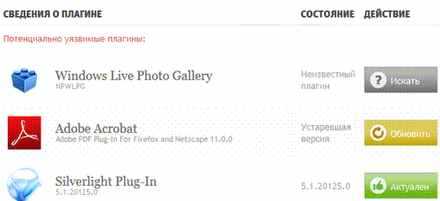
Сервис, представляемый на сайте Mozilla, автоматически определит установленные у Вас плагины в том числе и видеоплееры для просмотра видео в браузере.
Сервис Mozilla работает с браузерами: Firefox, Opera, Safari, Chrome последних версий (с Internet Explorer - ограничено).
JavaScript - должны быть разрешены в Вашем браузере!
Для обновления плагина на странице сервиса Mozilla необходимо нажать кнопку Обновить (Update), после чего Вы перейдете на сайт разработчика данного плагина. Установите необходимую программу и после обновления перезагрузите браузер.
Если установленный у вас плагин не определен системой, напротив него будет кнопка "Искать" (будет произведен поиск)
При обнаружении текущей версии плагина - на кнопке отобразится надпись: "Актуален"
Возможно Вам будут интересны следующие статьи:
serfock.ru
Как обновить плагины в Яндекс Браузере
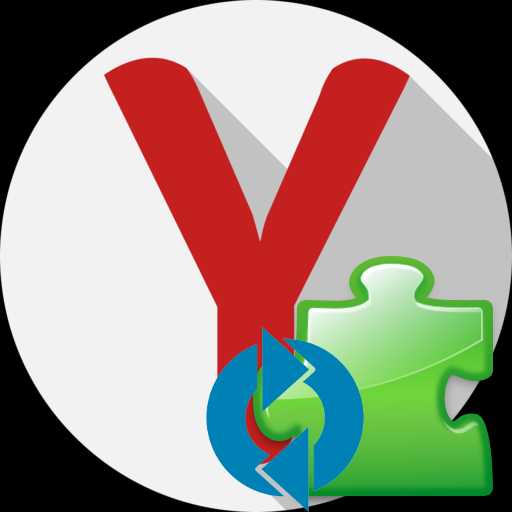 Для расширения возможностей Яндекс.Браузера пользователи устанавливают различные плагины и дополнения, которые позволяют получить новые, уникальные возможности. И чтобы плагины продолжали корректно работать, их необходимо своевременно обновлять.
Для расширения возможностей Яндекс.Браузера пользователи устанавливают различные плагины и дополнения, которые позволяют получить новые, уникальные возможности. И чтобы плагины продолжали корректно работать, их необходимо своевременно обновлять.
Обновляем плагины
Плагины – специальные программные модули, расширяющие возможности Яндекс.Браузера. С недавнего времени в Yandex (как и в других интернет-обозревателях на движке Chromium) отказались от поддержки NPAPI, то есть, львиной доли всех существующих плагинов для данного веб-обозревателя, к которым относятся Unity Web Player, Java, Adobe Acrobat и другие.
Единственный поддерживаемый плагин в веб-обозревателе от Yandex, который по-прежнему доступен пользователям – это Adobe Flash Player. Именно для него и имеет смысл устанавливать апдейты, а как сделать это – ранее уже рассказывалось на нашем сайте.
Подробнее: Как обновить Flash Player в Яндекс.Браузере
Обновляем дополнения
Часто пользователи, говоря о плагинах, подразумевают дополнения, которые представляют собой миниатюрные программы с интерфейсом, встраиваемые в интернет-обозреватель и расширяющие его возможности.
- Чтобы обновить дополнения, установленные в Yandex, перейдите в своем веб-обозревателе по следующей ссылке:
- На экране отобразится список установленных расширений. В верхней части данного окна поставьте галочку около пункта «Режим разработчика».
- На экране появятся дополнительные кнопки, среди которых вам потребуется кликнуть по пункту «Обновить расширения».
- После клика по этой кнопке Yandex начнет в автоматическом режиме проверку дополнений на наличие обновлений. Если они будут обнаружены, то будут сразу же установлены.
browser://extensions/
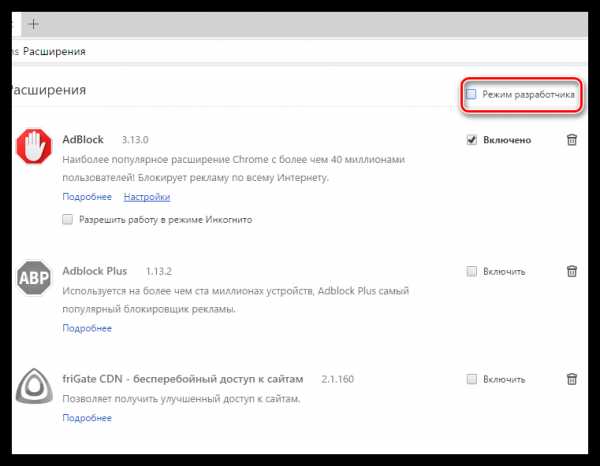
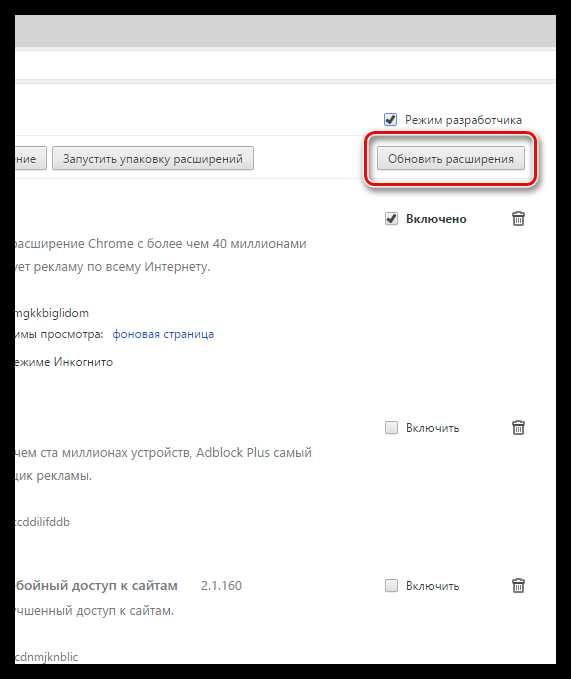
Пока это все варианты обновить плагины в Яндекс.Браузере. Своевременно их обновляя, вы обеспечите своему веб-обозревателю наилучшую работоспособность и безопасность.
Мы рады, что смогли помочь Вам в решении проблемы. Задайте свой вопрос в комментариях, подробно расписав суть проблемы. Наши специалисты постараются ответить максимально быстро.Помогла ли вам эта статья?
Да Нетlumpics.ru
Ответы@Mail.Ru: как обновить плагины?
Как обновить плагины в FirefoxСлучалось ли вам видеть информационное сообщение системы “Ваши плагины устарели, необходимо обновить”? Или с похожей формулировкой. Подобные предупреждения существуют и в Firefox. Необходимо разобраться, что такое плагин, и как при необходимости можно эти плагины обновить. Вообще, плагин это коротенькая программка, которая является вспомогательной или дополнительной к большой основной программе. Эта программка предназначена для улучшения функциональности основной программы, ее расширения и дополнения. Плагины как правило готовят владельцы основной программы, по мере необходимости. Плагинов может быть великое множество. создают их, например, для улучшения работы браузеров или для улучшения качества игр или операционных программ. Инструкция Уровень сложности: Несложно 1 шаг Плагины в состав системы Firefox не входят. В зависимости от того на сколько усовершенствована программка происходит обновление. В некоторых случаях это происходит автоматически, система просто выдает информационное окошко, что обновление завершено, перезагрузите компьютер. Иногда нужно проводить обновление вручную. 2 шаг Плагины можно не обновлять. Но при этом те программки, которые устарели могут затруднять ваши действия в интернете, называемые “веб-сёрфинг”, вы не сможете воспользоваться просмотром некоторых страниц, или игра будет тормозить. К тому же повышается риск вирусных атак. 3 шаг Обновленные плагины содержат в себе улучшения, которые позволяют более качественно пользоваться интернетом. Перестают “подвисать” окна, быстрее подгружаются странички, видеофайлы также быстрее и качественнее воспроизводятся. При обновлении происходит сканирование вашего компьютера, после чего вам будет дана подсказка, какие именно плагины у вас устарели. 4 шаг Также можно узнать, какие плагины установлены на вашем компьютере. Напомню, эти рекомендации для тех, кто пользуется браузер Firefox. Для проверки установленных плагинов следуйте таким путем: 1. Нужно открыть меню “Инструменты”. 2. Найти пункт “Дополнения” 3. Выбрать вкладку “Плагины” Вам будет предоставлена информация об установленных у вас плагинах. 5 шаг Плагины можно также отключить. Выполняйте следующее: 1. Нужно открыть меню “Инструменты”. 2. Найти пункт “Дополнения” 3. Выбрать вкладку “Плагины” 4. Выберите плагин из списка. 5. Нажмите на клавишу “Отключить” Имейте ввиду, что отключив тот или иной плагин, вы не сможете пользоваться некоторыми сервисами. Например, плагин Flash отвечает за просмотр видео на некоторых сайтах. 6 шаг Все подробности по проверке и обновлению плагинов можно узнать на сайте mozilla
otvet.mail.ru